Come convertire videos to DPG con ImTOO DPG Converter
Questa guida mostra come convertire video files in DPG/DPG2/DPG3/DPG4 video per Nintendo DS. Innanzitutto, scarica, installa e avvia ImTOO DPG Converter.
Passo 1: Carica files
Clicca "Add File(s)" oppure "File > Add File(s)" per caricare i
files da convertire. Oppure clicca "Add File(s)" in "Getting Started"
sull'interfaccia principale per caricare i files.
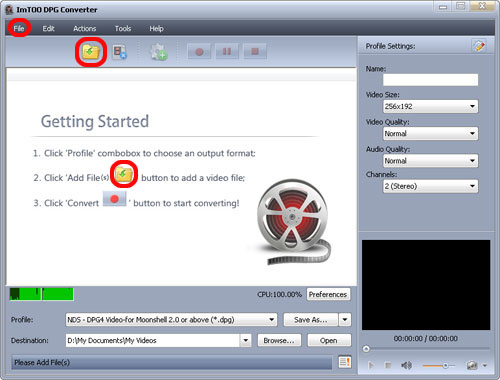
Puoi anche cliccare su "File > Add Folder" per selezionare la cartella che vuoi aggiungere, quindi tutti il files presenti nella cartella saranno caricati nella lista.
Passo 2: Scegli formato di uscita e cartella destinazione
Scegli il file, clicca per aprire il
menu a tendina "Profile" in "Target Profile" e scegli il formato di
conversione che desideri.
Clicca "Browse" per scegliere la cartella di destinazione in cui sarà salvato il video convertito.
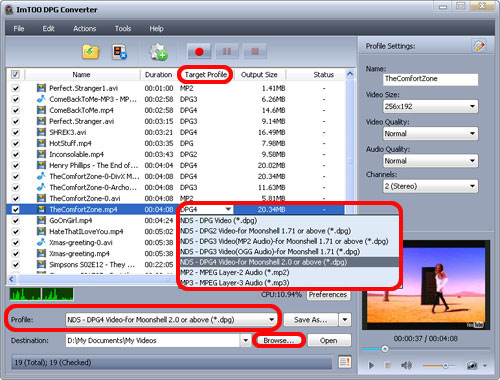
Nota1: Clicca "Snapshot" presente sotto la finestra di preview in basso a sinistra per catturare un immagine del video per poi salvarla in formato BMP.
Nota2: Fai doppio click sul file caricato in lista per vedere tutte le infomazioni relative.
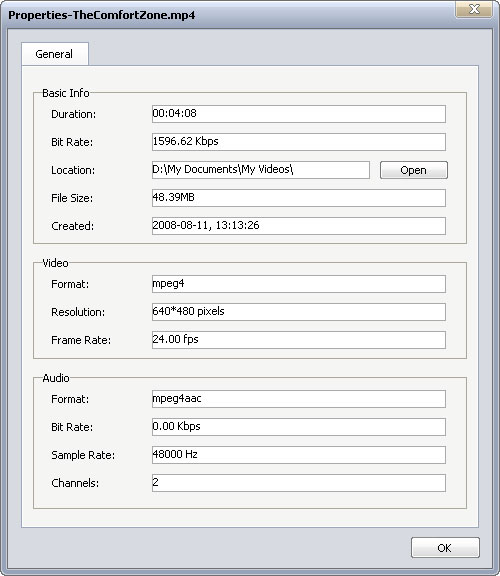
Nota3: Se vuoi effettuare altre operazioni sul tuo file video e audio prima della conversione, vai al Passo 3, altrimenti salta al Passo 4.
Passo 3: Modifica impostazioni di output
- Aggiungere più profili per lo stesso file sogente
Seleziona il file e clicca "Add Profile" per aggiungere un profilo di default al file, poi seleziona il profilo che vuoi da "Profile". In questo modo puoi convertire uno stesso file in più formati convemporaneamente.
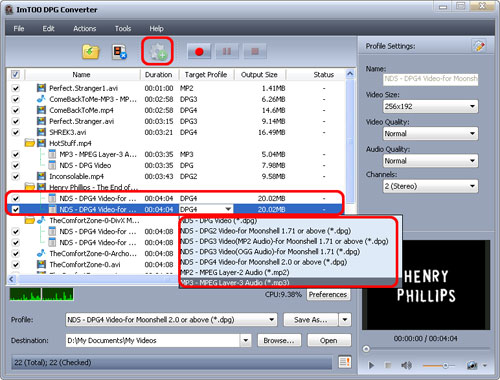
- File di uscita di peso personalizzato con Bitrate Calculator
Per decidere il peso del file convertito seleziona il file video e clicca su "Tools >Bitrate Calculator", e inserisci il peso desiderato per il file di uscita. Clicca "OK" per confermare.
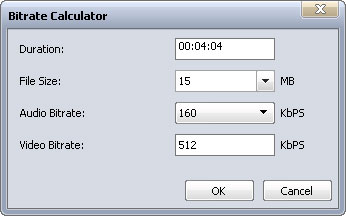
- Impostare parametri di output
Su "Profile Settings" puoi impostare i seguenti parametri: Nome, Video Size, Video Quality, Audio Quality, Channels. Clicca "Show Advanced Profile Settings" per espandere "Advanced Profile Settings" nella quale puoi impostare altri parametri del file video o audio.
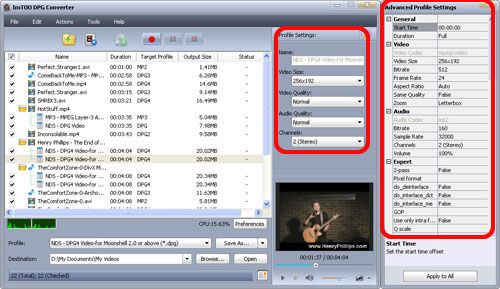
Passo 4: Conversione
Dopo aver impostato i parametri clicca su "Convert" per avviare la conversione. Puoi pausare, riprendere o interrompere la conversione in ogni momento, e sapere l'avanzamento del processo dalla barra in basso.
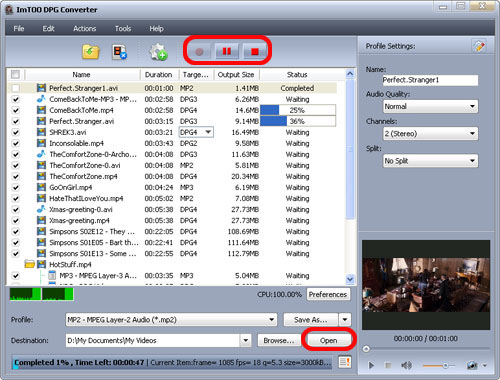
Dopo la conversione, puoi cliccare "Open" per vedere i file appena convertiti.